更新时间:2025-09-23 GMT+08:00
迁移GitHub仓
- 进入CodeArts Repo首页后,单击“新建仓库”,在“归属项目”下拉框中选择已有的项目或者“新建项目”。
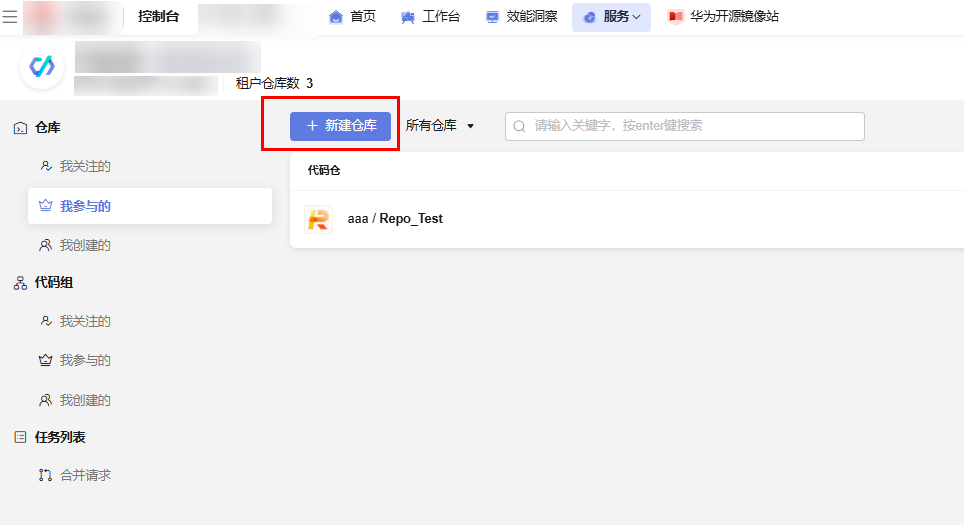
- 仓库类型选择“导入仓库”,导入方式选择“Github”。
- 选择授权方式。用户可以通过“服务扩展点”授权,参考服务扩展点授权,也可以“通过个人访问令牌授权”,参考获取Access Token。
- 单击“下一步”,自动跳转到“选择导入仓库”页面,勾选用户需要导入的仓库,单击“下一步”,进入“填写基本信息”页面,请参考填写导入仓库的基本信息和表1 同步仓库设置的参数表格,填写导入仓库的“基本信息”和“同步仓库”信息。
服务扩展点授权
|
参数 |
说明 |
|---|---|
|
连接名称 |
用户根据自定义填写名称,连接名称最大长度不超过256个字符。 |
|
验证方式 |
用户根据需要选择:
|
父主题: 迁移第三方Git仓到Repo






